Siempre tenemos expectativa con los nuevos lanzamientos que serán distribuidos a nivel de tecnología porque esto presume de mejoras, nuevas características y un entorno mucho más ameno para la productividad.
En el caso de los sistemas operativos siempre estamos a la espera de que sean lanzados nuevos desarrollos que vayan en paralelo con las nuevas tecnologías y es por ello que en la WWDC o Apple Worldwide Developers Conference la cual se celebra en el mes de junio de 2017 ha sido revelado una nueva versión de sistema operativo que sin lugar a dudas ocupará un lugar muy importante en cuanto a desarrollo y para todos los usuarios de macOS será una novedad bastante relevante.
Se trata de la nueva versión de macOS Sierra la cual será lanzada en otoño para todos los usuarios y en este momento tenemos una fase beta que podemos probar y explorar al máximo. Su nombre será macOS High Sierra.
Más adelante Solvetic hará un análisis completo a todas las novedades de macOS High Sierra pero algunas de sus novedades son:
- Mejoras generales en Safari
- Nuevo sistema de archivos APFS
- Nuevas herramientas en la aplicación Fotos
- Incluye H.265 / HVEC para la reproducción de videos en 4K
A nivel de máquina debemos contar con alguna de estas versiones:
- MacBook (Late 2009 o superior)
- MacBook Air (2010 o superior)
- MacBook Pro (2010 o superior)
- Mac mini (2010 o superior)
- Mac Pro (2010 o superior)
- iMac (Late 2009 o superior)
- beta.apple.com
- developer.apple.com
Ahora veremos cómo proceder con la descarga y respectiva instalación de macOS High Sierra en su versión beta.
1. Descarga de la imagen de macOS High Sierra
Si nos inclinamos por la ruta developer.apple.com en primer lugar debemos ingresar con nuestro Apple ID:
Una vez accedamos será necesario aceptar la licencia de macOS:
Una vez aceptemos los términos de la licencia nos dirigimos a la pestaña Downloads y veremos lo siguiente. Allí pulsaremos en el botón See more downloads ubicado en la parte inferior y allí buscar la línea macOS 10.13 beta y pulsar en el botón Download para iniciar la descarga.
Si decidimos usar el registro beta.apple.com al acceder allí será necesario ingresar nuestro Apple ID:
Una vez accedamos descargaremos la herramienta macOS Sierra public beta access utility pulsando en el respectivo botón:
Ejecutamos la herramienta y esta nos dirigirá al App Store donde procederemos con la descarga de macOS High Sierra pulsando en el botón Descargar:
Este proceso tardara entre hora y media a dos horas dependiendo la velocidad de la red ya que el tamaño total de la imagen es de 5.56 GB. Una vez descargada podremos ver el instalador en las Aplicaciones de macOS:
2. Instalación de macOS High Sierra
Es importante recordar que se trata de un sistema en fase beta, es decir, aun puede presentar determinados errores que afecten el óptimo desempeño por lo cual debemos respaldar nuestra información creando una copia de seguridad usando Time Machine o alguna otra herramienta de respaldo.
Para la instalación de macOS High Sierra pulsaremos en el instalador que hemos descargado y se desplegara lo siguiente:
Allí pulsamos en Continuar y debemos aceptar los términos de la licencia:
Pulsamos en Acepto y a continuación seleccionaremos el disco donde ha de ser instalado macOS High Sierra:
En caso de no visualizar todos los discos pulsamos en el botón Mostrar todo. Una vez seleccionado el disco pulsamos en Continuar y será necesario ingresar la contraseña de administrador para ejecutar los cambios:
Iniciará el respectivo proceso de instalación:
Una vez finalice el proceso será necesario reiniciar el sistema para la instalación del nuevo sistema operativo:
Pulsamos en Reiniciar y debemos seguir todos los pasos del asistente de instalación:
Usuarios:
Una vez finalice el proceso accederemos a nuestra beta de macOS High Sierra:
Con estos pasos podremos llevar a cabo la instalación de esta nueva versión de macOS y así experimentar todas las novedades de este gran sistema operativo.

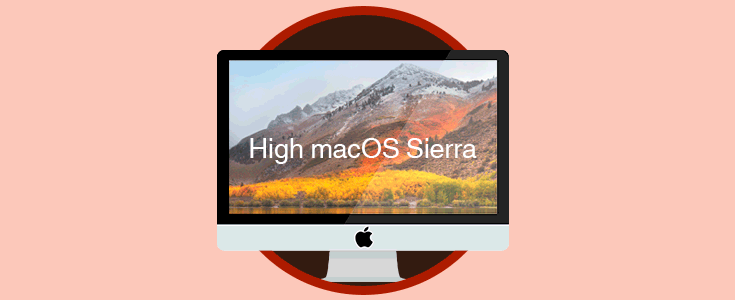
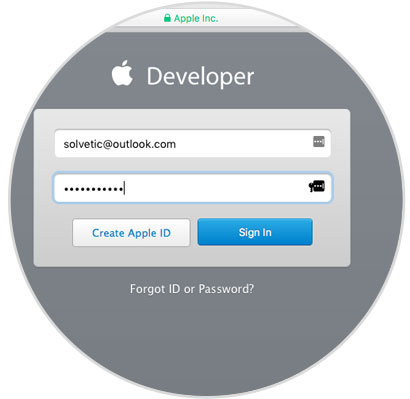
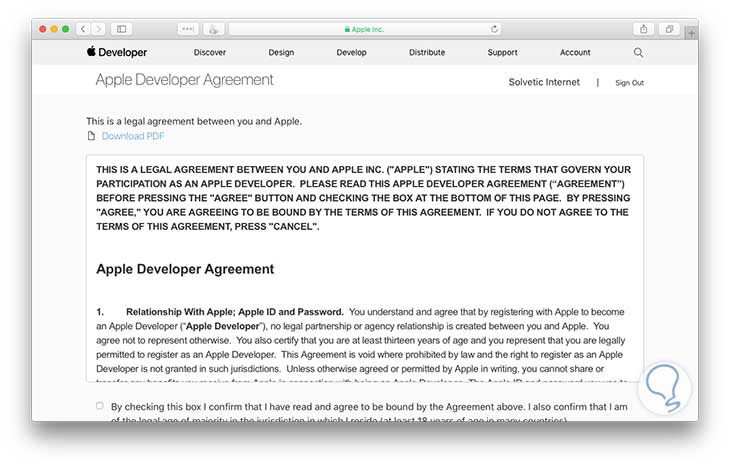
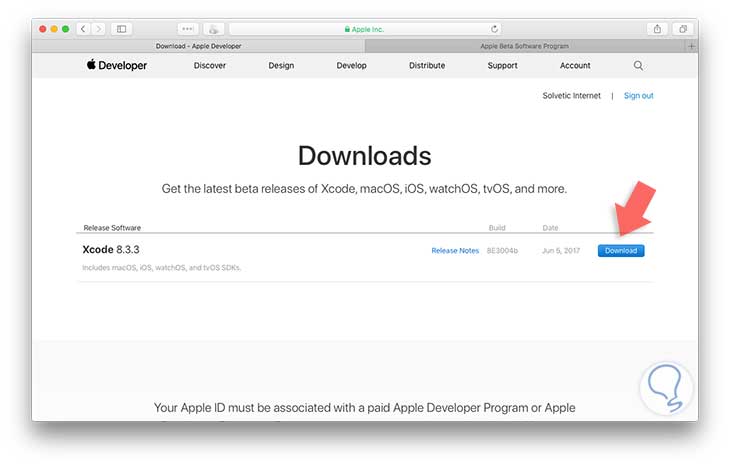
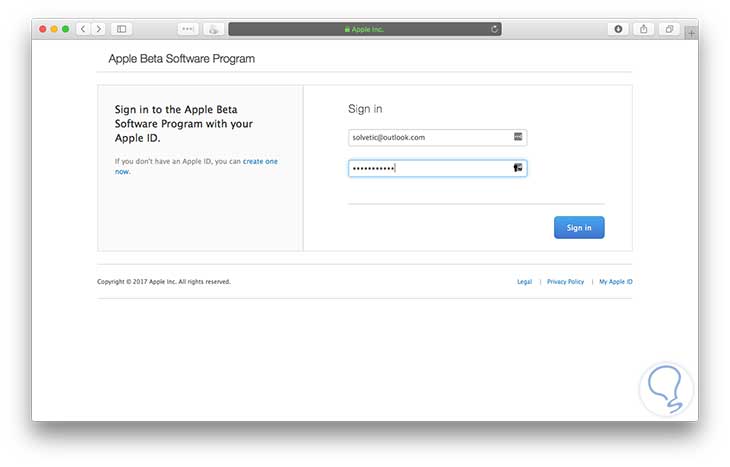
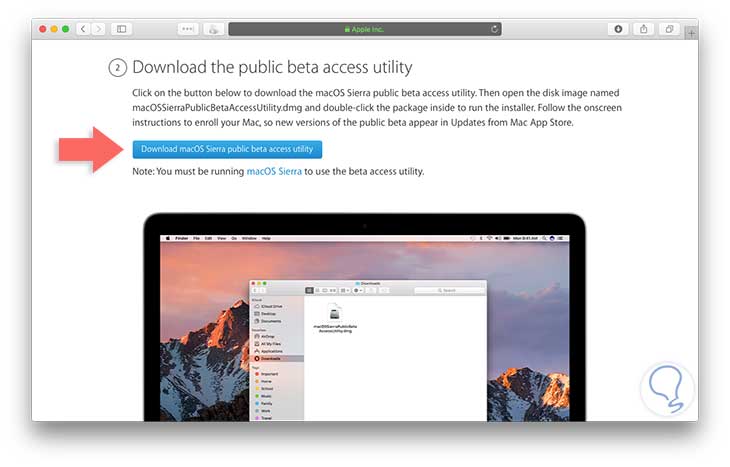
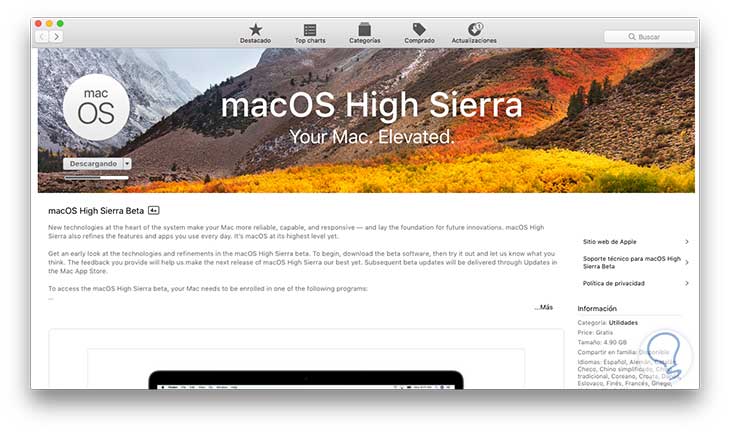
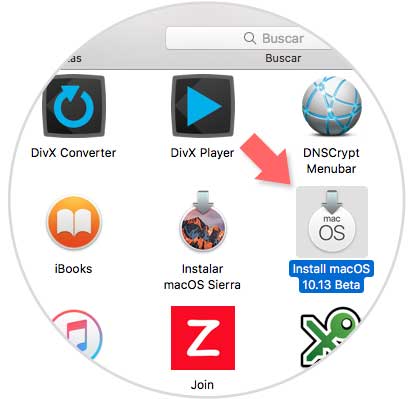
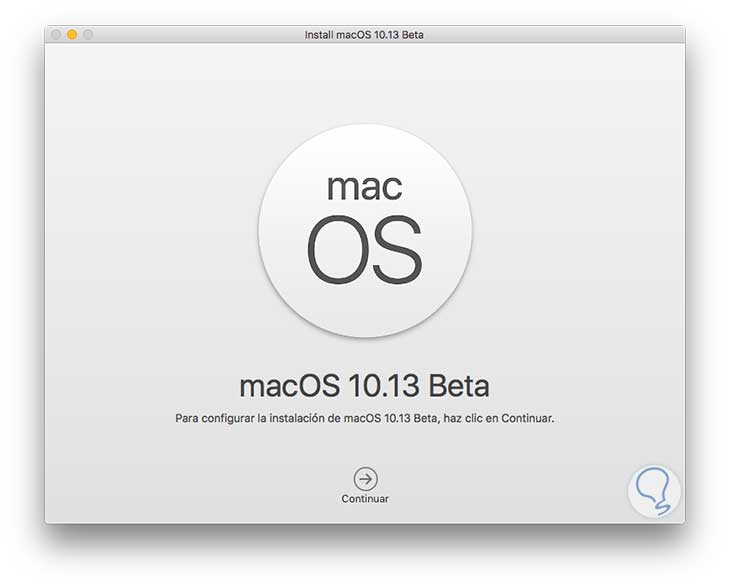
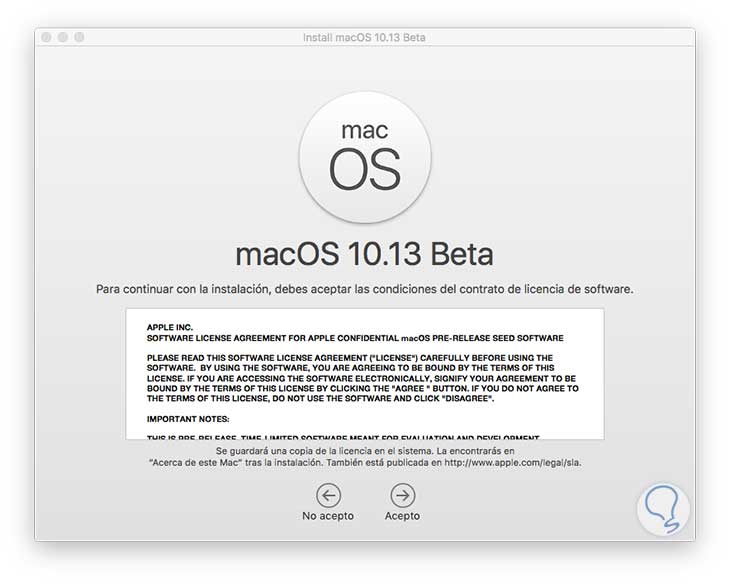
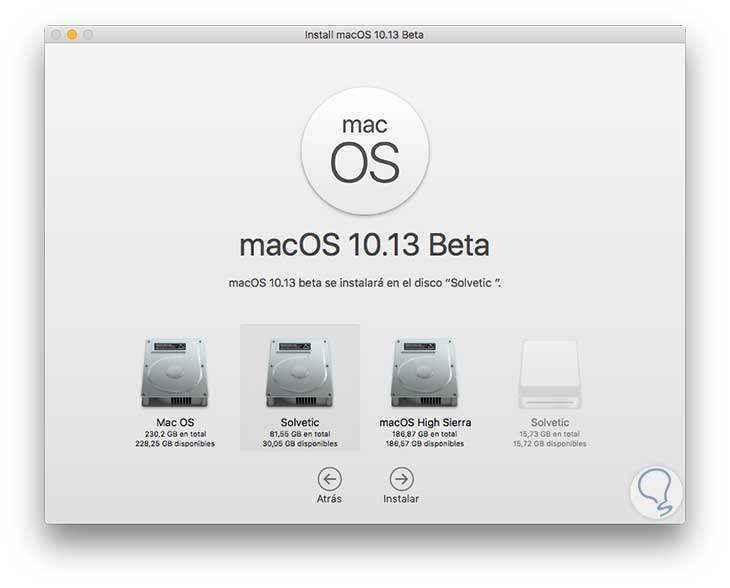
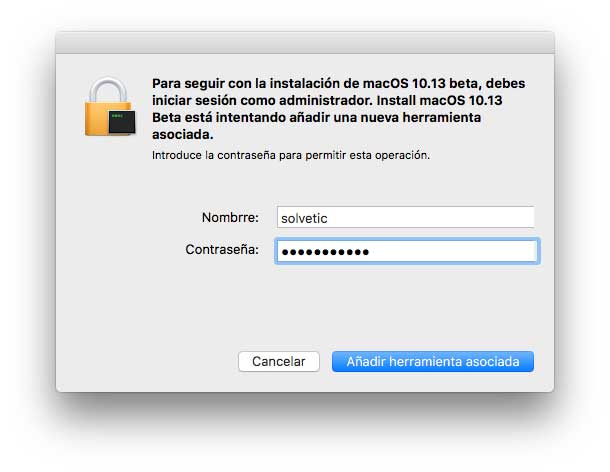

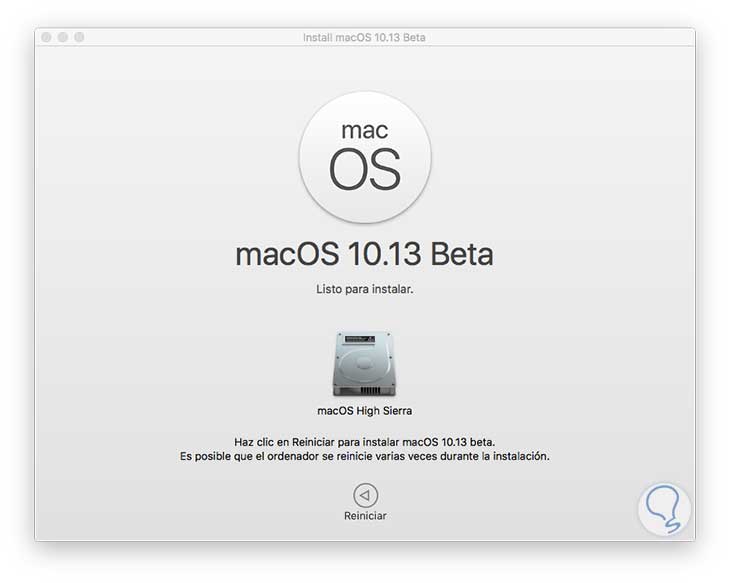
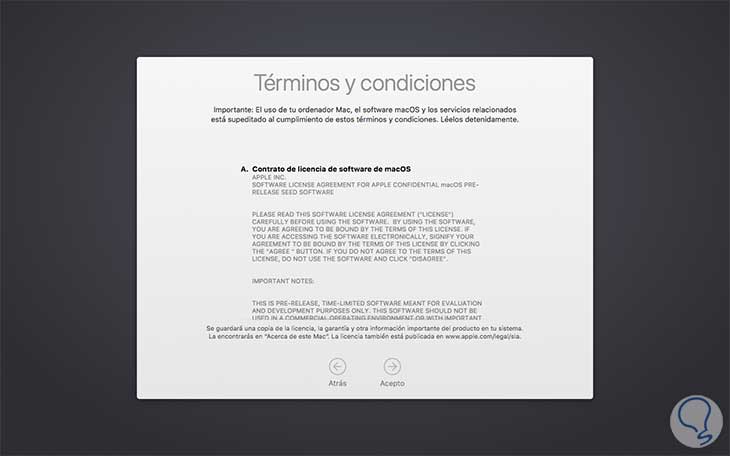
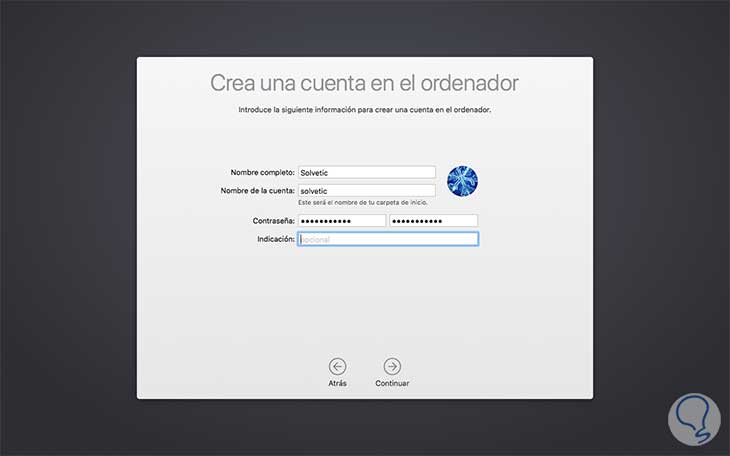
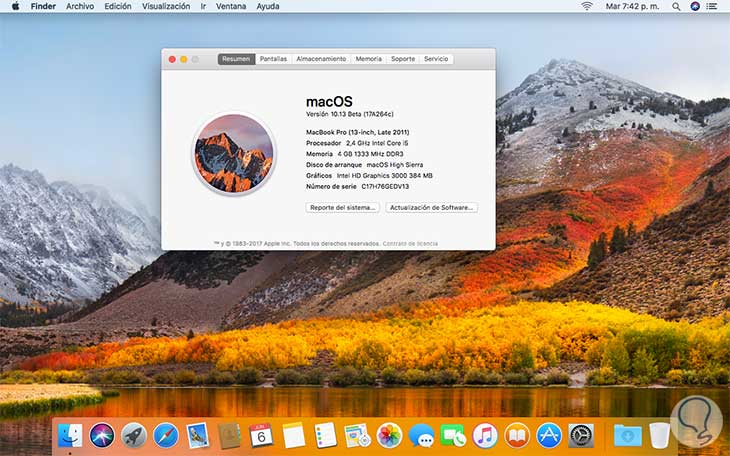





Buen truquete que da gusto verlo. Gracias por estos tutoriales Solvetic.